
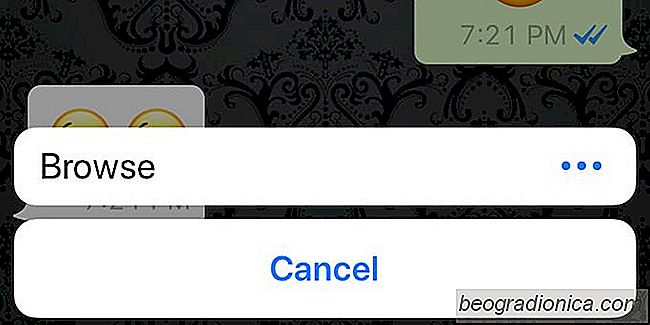
WhatsApp ist heute eine der beliebtesten Messaging-Apps. Es verfügt über Chat-Gruppen, die Sie erstellen und verwalten können, die gemeinsame Nutzung von Dokumenten und natürlich die End-to-End-Verschlüsselung. Es ist eine großartige App und viele Leute nutzen es für die Arbeit und persönliche Kommunikation. Die Sache ist, es ist großartig für ein Gespräch, aber nicht großartig zum Teilen von Fotos. Whatsapp komprimiert Fotos, wenn sie gesendet werden. Deshalb sollten Sie, wenn Sie Urlaubsfotos oder ähnliches teilen, einen anderen Dienst verwenden oder diesen kleinen Trick verwenden, um unkomprimierte Fotos über WhatsApp zu senden.
Der Trick braucht nicht viel, wenn Sie eingeschaltet sind Ihr Desktop oder ein Android-Telefon. Auf einem iPhone dauert es etwas Zeit, um es einzurichten. Um unkomprimierte Fotos über WhatsApp zu senden, müssen Sie diese als normale Dokumente senden. Dies ist ziemlich einfach auf Ihrem Desktop oder Android-Telefon, aber auf einem iPhone können Sie nicht auf Ihre Kamera rollen, wenn Sie Dokumente senden. Die Arbeit ist, sie auf iCloud hochzuladen, was in iOS 11 aufgrund der App "Dateien" einfach sein sollte.
Ă–ffne einen Chat-Thread und tippe auf das Plus-Symbol neben dem Texteingabefeld. Ignorieren Sie die Option Fotos und Videos und tippen Sie stattdessen auf die Option Dokumente.
Wenn Sie mit Android arbeiten, können Sie einfach zu den Fotos in Ihrer Kamerarolle navigieren. Wählen Sie ein Foto und senden Sie es. WhatsApp wird bestätigen, wenn Sie das Bild senden möchten.
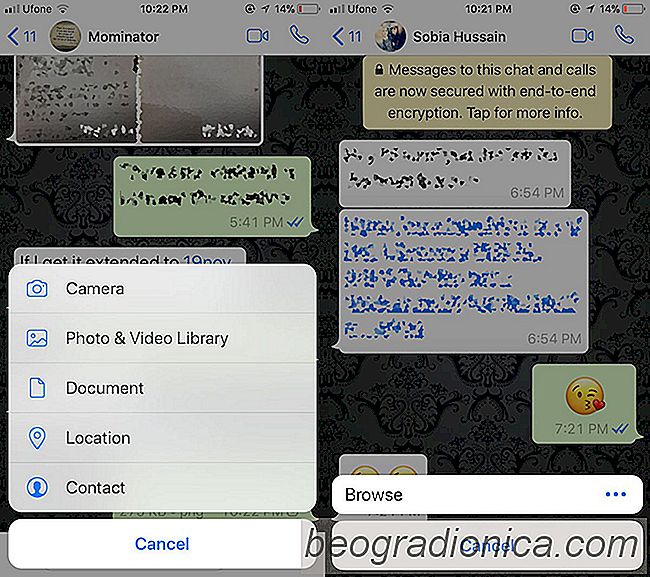
Auf einem iPhone müssen Sie zunächst Fotos in der App "Dateien" speichern. Wenn Sie ein Dokument freigeben, öffnet WhatsApp die Datei-App, in der Sie die Bilder auswählen können. Wählen Sie ein Bild und senden Sie es. Wie Android werden Sie auch aufgefordert zu bestätigen, dass Sie das Bild senden möchten.
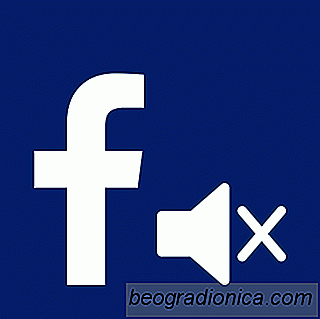
So deaktivieren Sie Auto-Sound fĂĽr Videos auf Facebook
Eine Weile zurück, Facebook machte es so, dass Videos in Ihrem News-Feed würde Automatisch spielen. Es war furchtbar. Glücklicherweise gab Facebook den Benutzern eine Möglichkeit, die automatische Wiedergabe von Videos zu deaktivieren. Es war eine schreckliche Idee, dass Videos automatisch abgespielt werden und jetzt wird Facebook diese Idee aufheben.
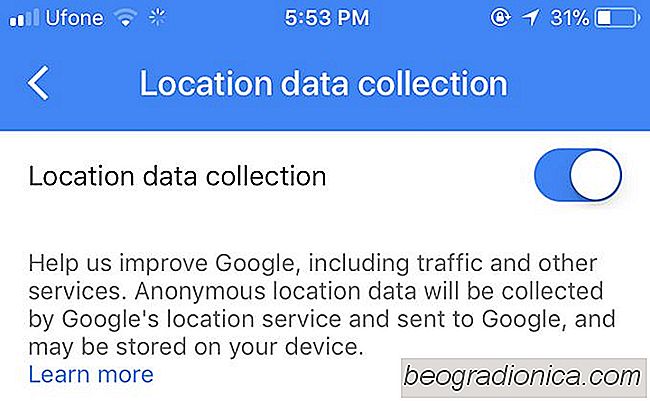
So stoppen Sie Google Maps Sammeln von Standortdaten ĂĽber Ihr Telefon
Wir alle wissen, dass Google Daten sammelt, aber wir gehen davon aus, dass Das Unternehmen wird uns um Erlaubnis bitten, bevor wir es sammeln. Das ist nicht immer der Fall. In einigen Fällen, beispielsweise bei der Installation von Chrome auf Ihrem Desktop, wird Google gefragt, ob Sie Nutzungsstatistiken an das Unternehmen senden möchten.